如何去掉word权限
2025-06-19
来源:rouzhuren
编辑:佚名
在日常办公中,我们有时会遇到word文档设置了各种权限,给编辑和使用带来不便。别担心,今天就来教你如何轻松去掉word权限。
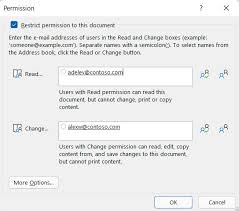
一、了解权限类型
首先,要清楚word文档常见的权限设置,比如只读、限制编辑等。只读权限下,文档只能查看不能修改;限制编辑则可能限定了可编辑的区域或操作类型。知道这些权限类型,才能有针对性地进行处理。
二、去除只读权限

如果你的word文档是只读模式,可按以下步骤操作。打开文档后,点击“文件”选项卡,选择“信息”。在右侧找到“保护文档”并点击其下拉箭头,选择“限制编辑”。在弹出的“限制格式和编辑”窗格中,看是否有勾选的限制项目。若有,取消勾选相关限制,然后点击“停止保护”,输入设置的保护密码(若有),即可去除只读权限。
三、破解限制编辑权限
要是文档设置了限制编辑,比如只能在特定区域编辑。还是进入“限制格式和编辑”窗格,在“限制对选定的样式设置格式”和“限制对选定的样式设置格式”等设置项中,取消勾选相应限制条件。如果有“启动强制保护”的勾选,点击“停止保护”并输入密码解除限制。
四、其他权限问题及解决
有时候文档可能还有其他隐藏的权限限制,比如受密码保护的审阅修订等。对于审阅修订权限,可在“审阅”选项卡中找到“修订”功能区,点击“修订”按钮旁边的下拉箭头,选择“接受所有修订”,这样能消除修订痕迹,也可在一定程度上解除相关限制。
去除word权限并不复杂,只要按照上述方法逐步操作,就能让你的文档恢复自由编辑状态,轻松满足你的办公需求,让工作更加高效顺畅。快来试试吧,告别权限束缚,尽情在word文档中施展拳脚!
相关下载
小编推荐
更多++









